Cómo hacer copia de seguridad de vídeos en Android
Tienes todos estos increíbles vídeos en tu Android, y ¿qué vas a hacer cuando tu almacenamiento de Android se llena demasiado? ¡Haz una copia de seguridad! Sigue esta guía en la que tratamos de mostrarte cómo hacer copias de seguridad de vídeos en Android por dos maneras.
Después de que la tecnología moderna dio a luz al teléfono inteligente, recibimos todo lo fascinante de Internet todos los días: vídeos, música, fotos, mensajes, etc. Sin embargo, no todos los teléfonos vienen con un gran almacenamiento. Si solo tienes 16G o 32G en tu almacenamiento de Android, las cosas podrían empeorar. Y por supuesto, lo que vas a hacer es respaldar algunos archivos. Y de todo lo que se necesita respaldar, los vídeos pueden ser una buena selección.
Cómo realizar copias de seguridad de vídeos en Android copiándolos en computadora
Eso es probablemente la forma más común en que las personas pueden elegir hacer copias de seguridad de Android. Para mover vídeos entre Android y la computadora, debes hacer lo siguiente:
Paso 1 Conecta tu Android a la computadora a través de cable USB;
Paso 2 Continúa para encontrar la carpeta para guardar tus vídeos en tu Android;
Paso 3 Selecciona los vídeos de los que desea hacer una copia de seguridad y arrástrelos a la carpeta que guarda tus vídeos en la computadora. Y luego puedes ver la copia de seguridad de tus vídeos.
Cómo realizar copias de seguridad de vídeos en Android con AnyTrans para Android
Aunque puedes hacer una copia de seguridad de los vídeos en Android en la computadora, también hay una forma más sencilla de crear una copia de seguridad y guardar todos tus vídeos preciosos dentro de ella. Con AnyTrans para Android, puede guardar todos tus increíbles vídeos en tu computadora, y puedes crear una carpeta especial en cualquier lugar de tu computadora que nadie más pueda visitar.
Para tener una mejor comprensión de AnyTrans para Android, primero vamos a ver sus principales características:
- Puedes hacer fácilmente una copia de seguridad de los vídeos de Android en tu computadora, otro iDevice o incluso otro Android con unos pocos clics y guardarlos en cualquier lugar de la computadora y encontrarlos fácilmente la próxima vez.
- Admite la copia de seguridad de todos los formatos de videos como MP4, M4V, MOV, WMV, RMVB, MKV, AVI, FLV, RM y más.
- Además de realizar copias de seguridad de videos en Android en tu computadora u otro Android / iPhone, también puede realizar copias de seguridad de elementos como fotos, música, libros y más, y guardarlos en la carpeta especial creada para ti.
- Es un producto asegurado de Norton / McAfee en el que puede confiar al 100% para realizar copias de seguridad de vídeos en tu teléfono Android.
- Comencemos por cómo hacer copias de seguridad de vídeos en Android con AnyTrans para Android.
Paso 1Descarga AnyTrans para Android e inícialo en tu computadora, conecte tu Android a la computadora a través del cable USB.
Descargar Gratis * 100% Clean & Safe
Paso 2Haz clic en Exportar al ordenador.
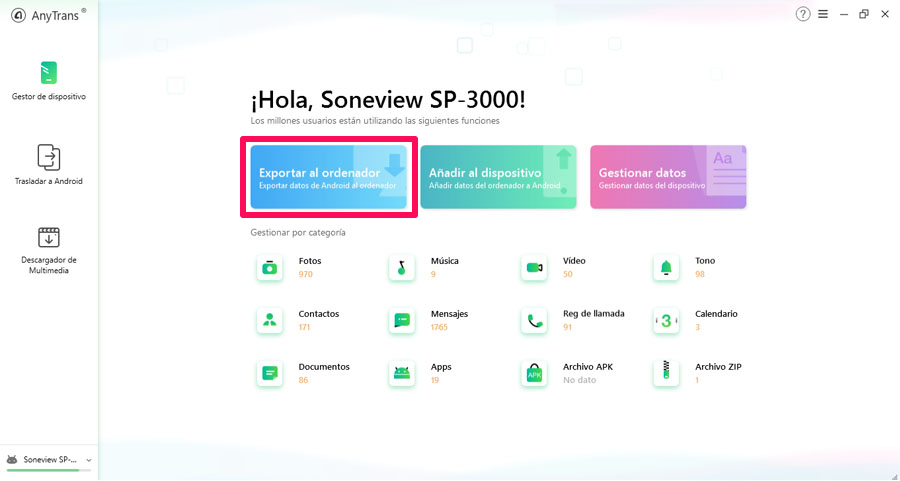
AnyTrans para Android
Paso 3Elige Vídeos, luego opta Siguiente. Espera un momento y tendrás una copia de seguridad de tus videos de tu Android en tu ordenador.
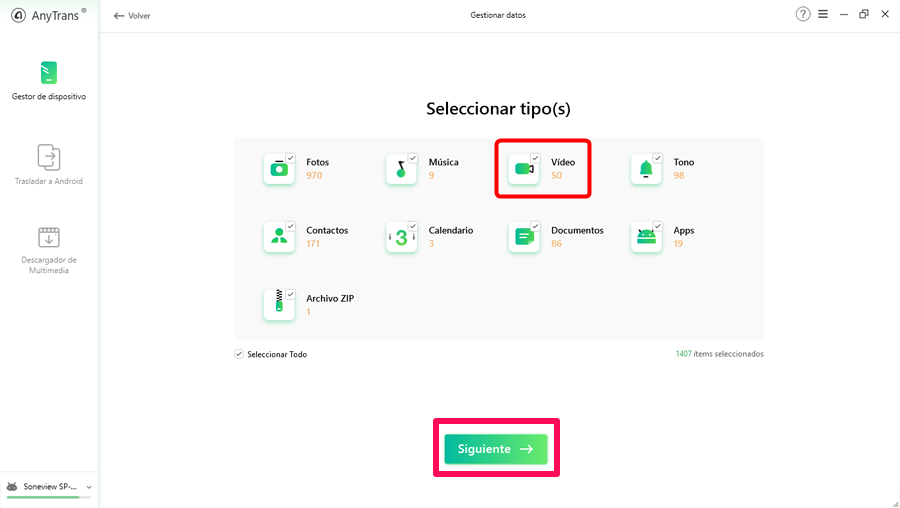
Hacer backup para los videos
Conclusión
Como podemos ver, comparado a la forma anterior de realizar copias de seguridad, AnyTrans para Android te ofrece la manera más rápida y segura de hacer copias de seguridad de tus vídeos en una computadora, y todos los videos de la copia de seguridad estarán 100% seguros en el proceso. Además, es compatible con copias de seguridad de fotos, música, libros, etc. Entonces, ¿por qué no descarga AnyTrans para Android y compruébalo a ti mismo?
Producto-relacionado preguntas? Contacta nuestro equipo de soporte para soluciones rápidas >

AnyDroid
La mejor herramienta para transferir, descargar y administrar tus datos de Android: al ordenador, a otro dispositivo Android, agregar del ordenador.
- * 100% Limpio & Seguro
Popular & Tendencia
 Cómo hacer respaldo de contactos de iPhone de forma segura
Cómo hacer respaldo de contactos de iPhone de forma segura
 Cómo transferir datos de un iPhone a un Android
Cómo transferir datos de un iPhone a un Android
 Cómo transferir datos de un Android a otro sin esfuerzo
Cómo transferir datos de un Android a otro sin esfuerzo
 Cómo transferir fotos desde el computador al iPhone sin iTunes/ con iTunes
Cómo transferir fotos desde el computador al iPhone sin iTunes/ con iTunes
 Cómo pasar fotos del ordenador al iPhone sin esfuerzo
Cómo pasar fotos del ordenador al iPhone sin esfuerzo
